акт на помирение на взаимни селища - документ, който показва изчисляването на двете организации за даден период от време.
Създаване на акт на помирение
1. Изберете "Продажби" в главното меню.
2. В подменюто, изберете "Деяния на взаимното помирение."
3. Кликнете върху бутона "Добави".
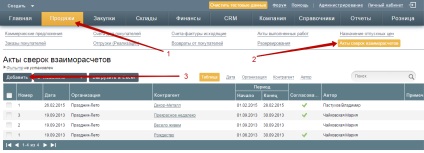
Попълване на акт на помирение
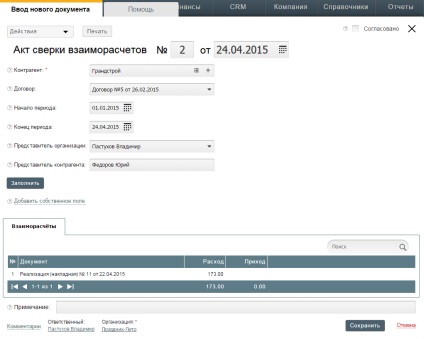
Номер акт на помирение - автоматично се задава в ред. Ако е необходимо, можете да го промените ръчно.
Дата помирението отчет - насрочат дата по време на акта за съгласуване. Ако е необходимо, можете да промените датата ръчно.
Контрагент - показва насрещната страна, с която се извършва това примирение. Това може да стане по два начина.
1. Кликнете върху връзката "Разширено търсене" и във форма с помощта на търсенето изберете изпълнителя.
2. Въведете името на контрагента в празното поле и от списъка, който се появява, изберете изпълнителя.
Договор - показва договор, в който се осъществява равнение. Споразумения с насрещната страна могат да бъдат създадени, когато е налице необходимостта от наблюдение на действието на договорите за колега секционни. Например, в случай ако контрагентът доставя стоки и вашата организация предоставя транспортни услуги, и вие трябва да видите инерцията и платими независимо от двата договора (по един за стоки и услуги). Ако това не е необходимо, договорът не може да създаде.
В началото на периода - посочена дата за начало на проверка.
Край на периода - посочена крайна дата за проверка.
е поставена на главата на организацията - Най-представителната организация.
Представителят на насрещната страна - заяви ръководителят на контрагента.
Кликнете на "запълване". Таблично част от акта за съгласуване ще попълни автоматично въз основа на проведените по време на операции.
За да се спаси и да отпечатате завършен акт на помирение, натиснете "Запис".
Търсене - Използвайте това да търсите таблиците на този акт на помирение на различни стойности. Можете да намерите конкретен документ по номер или документ на сумата.
Договорена - програмиран маркер означава, че другата страна ще се съгласите с резултат от акта за съгласуване и го е подписала.
Печат - за отпечатване на сертификата за проверка, кликнете върху бутона "Печат". Под формата, изберете формата, в който искате да отпечатате документа и натиснете бутона "Качване".
Организация - заяви организацията, която се съгласува. С кликване върху името на организацията, тя може да бъде променена, като изберете от списъка, който се появява. Всеки служител има достъп до определени организации. Поради това, в списъка, който се появява, има само тези организации, на които работникът или служителят има достъп, представляващи акт на помирение.
Допълнителни функции на акт на помирение
- Изпращането на SMS от формата на акт помирение контрагента
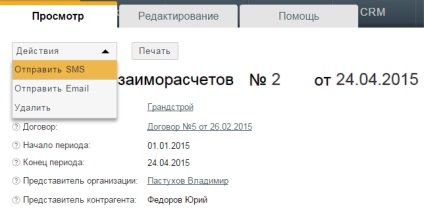
- Изпращането на акт на помирение по електронна поща на контрагента на системата
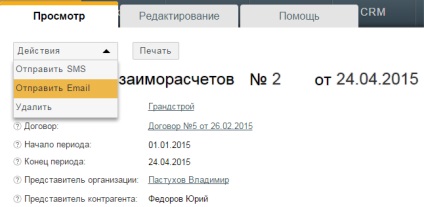
- Закон История помирението променя
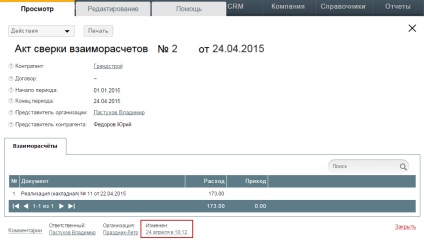
Свързани статии
